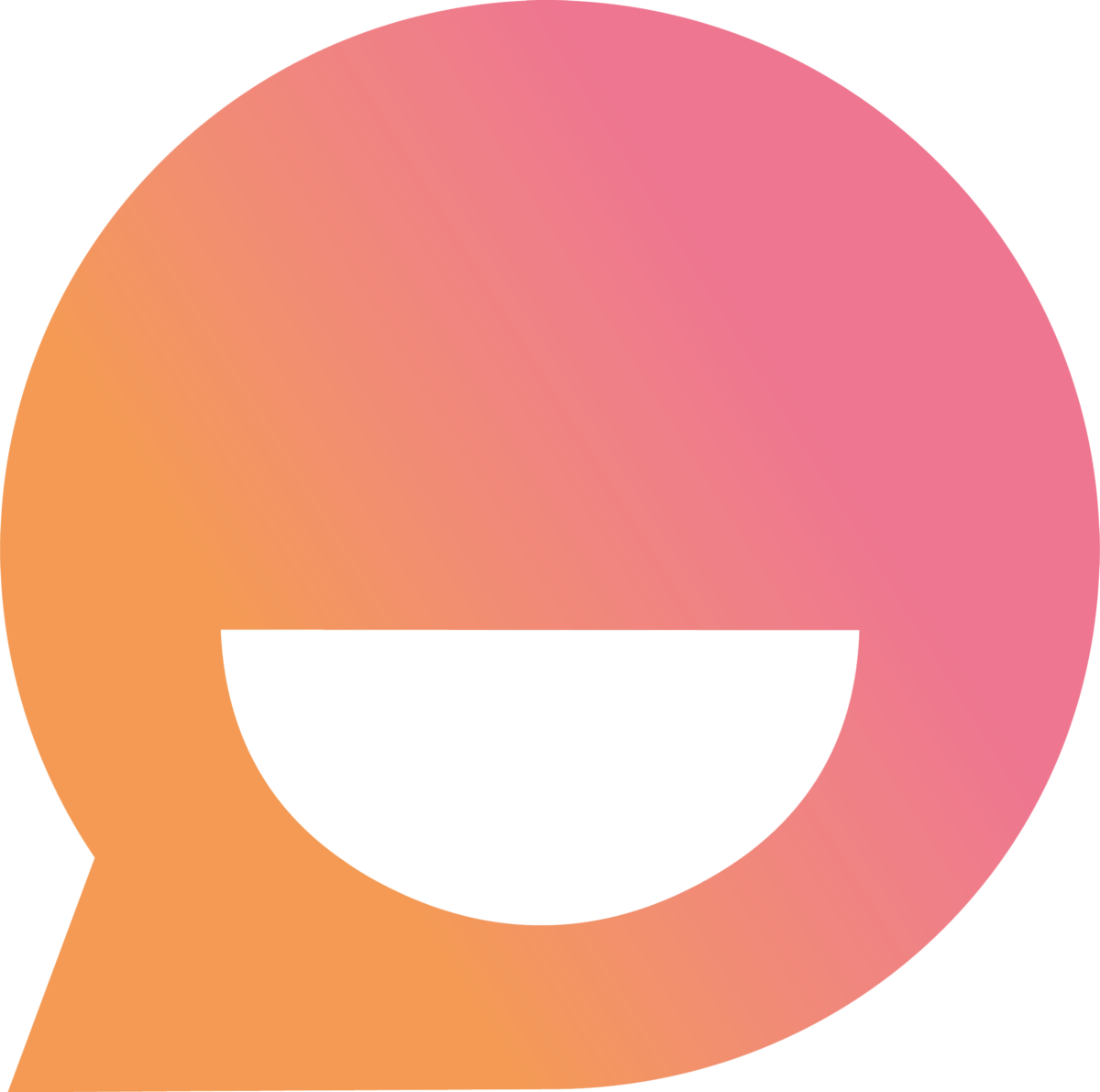Condiciones para automatizaciones
Sabrina
Última actualización hace 4 meses
Snappy Commerce cuenta con un sistema de automatizaciones para optimizar procesos y tareas repetitivas, y así optimizar la atención de tus clientes 🚀.
🖐️ ¡Si recién descubrís las automatizaciones, te recomendamos visitar este artículo primero!
Las automatizaciones son reglas que cuentan, por lo menos, con una situación que constituye el disparador (trigger) - como la solicitud de asistencia -, y una acción como respuesta.
☝️ Aplicar condiciones intermedias permite diferenciar y precisar las acciones según los casos de uso.
En esta guía, se detallan las condiciones disponibles para los procedimientos más frecuentes 👇 .
Condiciones para solicitudes de asistencia
Al utilizar automatizaciones para la asignación de conversaciones, se pueden incluir diversas condiciones para que la distribución sea general o se apliquen precisiones.
Condición por canal
- La condición es trigger.conversation.handler.
- La condición debe ir acompañada de un operador lógico para indicar si se desea incluir (==) o excluir (!=) un canal.
- Luego, se agrega el nombre del canal entre comillas dobles y con minúscula a continuación del operador lógico sin espacios. Por ejemplo: "websocket".
- La acción para el caso verdadero seguirá el componente derecho. Y la acción en caso falso, el componente izquierdo.
- Así, la condición quedaría: trigger.conversation.handler =="websocket".

Condición por URL
- La condición es trigger.conversation.publicData.user.remoteUrl.
- La condición debe ir acompañada de un operador lógico para indicar si se desea incluir (==) o excluir (!=) una URL.
- Luego, se agrega la URL entre comillas dobles y con minúscula a continuación del operador lógico sin espacios.
- La acción para el caso verdadero seguirá el componente derecho. Y la acción en caso falso, el componente izquierdo.
- Así, la condición quedaría: trigger.conversation.publicData.user.remoteUrl =="https://urldetutienda.com".
Condición por sector
La asignación por sector corresponde al sector al que pertenece la conversación.
- La condición es trigger.conversation.publicData.conversation.group.
- La condición debe ir acompañada de un operador lógico para indicar si se desea incluir (==) o excluir (!=) un sector.
- Luego, se agrega el sector entre comillas dobles y con minúscula a continuación del operador lógico sin espacios.
- La acción para el caso verdadero seguirá el componente derecho. Y la acción en caso falso, el componente izquierdo.
- Así, la condición quedaría: trigger.conversation.publicData.conversation.group =="sales".
Condición para reasignar si no se intervino el chat
Esta condición revisará si la conversación está siendo asistida. Así, permite reasignar el chat y/o crear un ticket si ningun agente intervino en determinado tiempo.
- La condición es !trigger.conversation.publicData.currentAssistantUuid
- Esta condición no irá acompañada de ningún operador lógico.
- La acción para el caso verdadero seguirá el componente derecho. Y la acción en caso falso, el componente izquierdo.
- Luego de la condición, para el caso verdadero, seguirá la acción de Asignar asistente.
Condiciones para la creación de tickets
Condición para asignar ticket por sector
Este caso es igual que la asignación de conversación por sector, solo que se debe aplicar la condición a las acciones de tickets.

Condición para asignar ticket según la razón
- La condición es trigger.conversation.publicData.lead.ticketReason.
- La condición debe ir acompañada de un operador lógico para indicar si es verdadera la razón (== "true") o si es falsa (!= "true")
- Así, para filtrar por la razón deseada - por ejemplo: Estado de pedido -, es necesario ir a Configuración > Razones.
- Buscá la razón que desees y copiá la Llave que le corresponde.
- La condición se completará con el operador lógico de igualdad, seguida de la Llave de la razón entre comillas dobles. El ejemplo mencionado sería trigger.conversation.publicData.lead.ticketReason == "orderStatus".
- La acción siguiente para el caso verdadero seguirá el componente derecho. Y la acción en caso falso, el componente izquierdo.
Condiciones por cambio de estado de orden
🖐️ Es importante tener en cuenta que el nombre de los estados de órdenes depende de tu plataforma de eCommerce.
Podés revisar los estados desde la sección tester de tu plataforma en Configuración > Integraciones > eCommerce. En el tester de Estado de Orden, ingresá un número de orden para ver la información
El registro de órdenes en Labs incluye sus actualizaciones de estado, por lo tanto, éstos se pueden utilizar como oportunidades de contacto con los clientes.
Condición para órdenes de compra confirmadas
La confirmación de una compra es una buena oportunidad para notificar a los clientes, así que utilizaremos una condición que permita enviar notificaciones de Whatsapp.
- Como paso previo, es necesario contar con la vinculación a Whatsapp activa y una plantilla de mensaje.
- Para una orden confirmada, la condición revisará que se haya producido un cambio en el estado, que haya un contacto asociado y que el estado actual coincida con el deseado, en este caso, será "Invoiced". Entonces, la condición será: trigger.oldOrder.status.name != trigger.order.status.name && trigger.order.contact.id && trigger.order.status.name == "Invoiced".
☝️ El nombre del estado puede variar, por eso recomendamos verificarlo con la plataforma de eCommerce.
- La acción para el caso verdadero seguirá el componente derecho. Y la acción en caso falso, el componente izquierdo.
- Por último, en caso verdadero, se incluirá la acción para enviar una notificación.
Condición para órdenes de compra canceladas
Igual que en el caso anterior, utilizaremos una condición que permita enviar notificaciones de Whatsapp.
- Como paso previo, es necesario contar con la vinculación a Whatsapp activa y una plantilla de mensaje.
- Para una orden cancelada, la condición revisará que se haya producido un cambio en el estado, que haya un contacto asociado y que el estado actual coincida con el deseado, en este caso, será "Cancelled". Entonces, la condición será: trigger.oldOrder.status.name != trigger.order.status.name && trigger.order.contact.id && trigger.order.status.name == "Cancelled".
La acción para el caso verdadero seguirá el componente derecho. Y la acción en caso falso, el componente izquierdo.
Por último, en caso verdadero, se incluirá la acción para enviar una notificación.